Interfejs użytkownika (ang. User Interface, UI) w technice część urządzenia odpowiedzialna za interakcję z użytkownikiem
|
|
|
- Wiktoria Stefańska
- 9 lat temu
- Przeglądów:
Transkrypt
1 Interfejs użytkownika (ang. User Interface, UI) w technice część urządzenia odpowiedzialna za interakcję z użytkownikiem Dodawanie kontrolek i komponentów Podczas budowania bazującej na formularzach aplikacji projektowanie interfejsu użytkownika w rzeczywistości korzysta z trzech oddzielnych narzędzi w Visual Studio: narzędzia Windows Forms Designer, udostępniającego powierzchnię formularza, panelu Toolbox, który zawiera kontrolki do umieszczania na formularzu, oraz przeglądarki właściwości, która jest używana do modyfikowania formularza i jego potomnych kontrolek, ich wyglądu i zachowania. Wskazówka Panel Toolbox można dostosowywać. Można dodawać i usuwać kontrolki z dowolnych jego zakładek. Należy w tym celu kliknąć prawym przyciskiem gdziekolwiek wewnątrz okna Toolbox i wybrać Choose Items. Uruchomi to okno dialogowe Choose Toolbox Item. Odtąd można wybierać lub usuwać kontrolki Toolbox. Jeśli kontrolka nie wyświetla zakładki. NET Framework Components lub COM Components, to w oknie dialogowym można przejść do podzespołu kontrolek i dodać go bezpośrednio. Szerzej o kontrolkach i ich własności znajdziemy w książce Visual Studio 2008 Księga eksperta : Rozdział 15 Tworzenie aplikacji opartych na formularzach Windows FORMULARZ Właściwości formy Właściwość Opis Wartość domyślna (Name) Nazwa formy (chodzi o nazwę klasy dla formy, której będziemy używać Forml, Forml tworząc obiekt) nie zaś napisu wyświetlanego na pasku tytułowym okna). AcceptButton Określa, który przycisk ma pełnić rolę domyślnego przycisku akceptacji (none) (reagować na naciśnięcie klawisza ENTER). AllowDrop Określa, czy forma akceptuje komunikat przeciągnij i upuść. False AutoSize Określa, czy forma ma być automatycznie dopasowana do kontekstu. False BackColor Określa kolor tła formy Control CancelButton Określa, który przycisk ma pełnić rolę domyślnego przycisku anulowania (none) (reagować na naciśnięcie klawisza ESC). ControlBox Określa, czy forma wyświetla przyciski kontroli okna w pasku tytułowym. True Menu może zawierać przyciski minimalizacji, maksymalizacji, pomocy oraz zamknięcia. Cursor Określa rodzaj kursora myszy wyświetlany w czasie, gdy znajdzie się on w Default obrębie formy. Enabled Określa czy forma jest dostępna. True Font Określa rodzaj czcionki używanej przez formę. Microsoft Sans Serif; 8,25pt ForeColor Określa kolor tekstu i grafiki formy. ControlText FormBorderStyle Określa wygląd okna (okno rozszerzalne, dialogowe, bez ramki, narzędziowe, Sizable etc). HelpButton Określa, czy okno posiada przycisk pomocy. False Icon Określa ikonę dla formy. Domyślna IsMdiContainer Określa, czy forma pełni rolę kontenera MDI. False Location Określa pozycję górnego lewego rogu formy. 0,0 Określa, czy kontrolki mogą być przesuwane i czy można zmieniać ich True rozmiar. MaximizeBox Określa, czy forma posiada przycisk maksymalizacji na pasku tytułowym. True MaximumSize Określa maksymalny rozmiar formy. 0,0 (czyli dowolny) Menu Określa, które menu jest głównym dla okna. (nonę) 1
2 MinimumBox Określa, czy forma posiada przycisk minimalizacji na pasku tytułowym. True MinimumSize Określa minimalny rozmiar formy. 0;0 Opacity Określa poziom widoczności/przezroczystości formy (100% widoczne, 0% 100% przeźroczyste). ShowInTaskBar Określa czy okno ma być widoczne w oknie zadań. True Size Określa rozmiar początkowy formy. 300; 300 (zaprojektowany) StartPosition Określa pozycję pierwszego pojawienia się formy. WindowsDefauULoc ation Test Określa tytuł formy pojawiający się na pasku tytułowym. Forml, Form2, TopMost Określa, czy forma jest oknem najbardziej widocznym. False WindowState Określa sposób pojawienia się formy (normalna. Zminimalizowana lub maksymalizowana). Normal Obsługa zdarzeń Zdarzenie Opis Activated Występuje, gdy forma jest aktywowana przez użytkownika lub instrukcję. Click Występuje, gdy nastąpi kliknięcie na formę Deactivate Występuje, gdy forma jest deaktywowana (traci focus). Doubleclick Występuje, gdy nastąpi podwójne kliknięcie na formę. Enter Występuje, gdy nastąpi wejście do form;. FormClosed Występuje, gdy forma zostanie zamknięta (po zamknięciu). FormClosing Występuje, gdy forma jest zamykana (przed zamknięciem). KeyDown Występuje, gdy nastąpi naciśnięcie klawisza (przekazywany jest kod klawisza). KeyPress Występuje, gdy nastąpi naciśnięcie klawisza (przekazywany jest znak klawisza). KeyUp Występuje, gdy nastąpi zwolnienie klawisza (przekazywany jest kod klawisza). Leave Występuje, gdy nastąpi opuszczenie formy. Load Występuje przed pierwszym pojawieniem się formy (zdarzenie to występuje przed wywołaniem metody Show i jest używane w przypadku, gdy istnieje potrzeba wykonania pewnych instrukcji jeszcze zanim pokaże się forma, zazwyczaj jest to dobry moment do przypisania domyślnych wartości formie i jej kontrolkom). MouseDown Występuje, gdy zostanie naciśnięty przycisk myszy. MouseMove Występuje, gdy kursor myszy jest poruszany w obszarze formy. MouseUp Występuje, gdy zostanie zwolniony przycisk myszy. Move Występuje. Gdy forma zmienia położenie. Paint Występuje, gdy forma jest przerysowywana. Resize Występuje, gdy forma zmienia swój rozmiar. Metody formy Metoda Activate Close Focus Hide Refresh Show ShowDialog Update Opis Aktywuje formę Zamyka formę. Sprawia, że forma uzyskuje focus. Ukrywa formę. Wymusza odświeżenie (odrysowanie) całej formy i jej kontrolek. Pokazuje formę. Pokazuje formę jako modalne okno dialogowa. Wymusza odrysowanie widocznej części formy, 2
3 KONTROLKI Właściwości kontrolek Właściwość Opis (Name) Nazwa obiektu utworzonej kontrolki, którego będziemy używać. Anchor Określa, które brzegi są zakotwiczone do formy i dla których ma zostać zachowana odległość od krawędzi formy (określone brzegi będą rozszerzane wraz z formą w taki sposób, aby odległość od krawędzi formy była zachowana). AutoSize Określa, czy kontrolka będzie automatycznie dopasowywana do kontekstu (np. im dłuższy tekst tym większy rozmiar kontrolki). BackColor Określa kolor tła danej kontrolki. Backgroundlmage Określa, jaki obrazek pełniący rolę tła ma być wyświetlany w kontrolce. ContextMenuStrip Określa rodzaj menu kontekstowego skojarzonego z kontrolką. Cursor Określa rodzaj kursora myszy, jaki pojawi się, gdy znajdzie się on w obszarze kontrolki. Dock Określa rodzaj zakotwiczenia kontrolki (np. wypełnienie całego wnętrza). Enabled Określa, czy kontrolka jest dostępna w trybie do edycji. FlatStyle Określa wygląd kontrolki oraz jej zachowanie. Właściwość ta może przyjąć wartości: Standard - (domyślny) kontrolka z krawędziami 3d System - wygląd kontrolki uzależniony jest od systemu operacyjnego Fiat - kontrolka płaska Popup kontrolka jest płaska do momentu, gdy kursor nie znajdzie się w jej obszarze, wtedy się podnosi Font Określa czcionkę używaną przez kontrolkę ForeColor Określa kolor tekstu i grafiki używany przez kontrolka. Location Określa położenie lewej górnej krawędzi kontrolki. Określa, czy kontrolka może być modyfikowana na etapie projektowania. MaximumSize Określa maksymalny rozmiar kontrolki. Font Określa czcionkę używaną przez kontrolkę. ForeColor Określa kolor tekstu i grafiki używany przez kontrolkę. Location Określa położenie lewej górnej krawędzi kontrolki. Określa, czy kontrolka może być modyfikowana na etapie projektowania. MaximumSize Określa maksymalny rozmiar kontrolki. MinimumSize Określa minimalny rozmiar kontrolki. Modifiers Określa modyfikator dostępu dla obiektu kontrolki. RightToLeft Określa, czy kontrolka ma stosować tryb z prawej do lewej dla języków stosujących taki zapis. Size Określa rozmiar kontrolki w pikselach. Text Określa tekst jaki zawiera kontrolka (np. etykieta przycisku). Visible Określa, czy kontrolka jest widoczna po wyświetleniu formy. Obsługa zdarzeń Zdarzenie AutoSizeChanged BackColorChanged BackgroundlmageChanged Click CursorChanged DockChanged EnabledChanged Enter FontChanged ForeColorChanged KeyDown KeyPress KeyUp Leave MouseClick MouseDoubleClick MouseDown MouseEnter MouseHover Opis Występuje, gdy zmianie ulegnie właściwość AutoSize. Występuje, gdy zmianie ulegnie właściwość BackColor. Występuje, gdy zmianie ulegnie właściwość Backgroundlmage. Występuje, gdy nastąpi kliknięcie na kontrolkę. Występuje, gdy zmianie ulegnie właściwość Cursor. Występuje, gdy zmianie ulepię właściwość Dock. Występuje, gdy nastąpi zmiana trybu dostępności kontrolki. Występuje, gdy kontrolka staje się aktywną kontrolką formy, Występuje, gdy zmianie ulegnie właściwość Font. Występuje, gdy zmianie ulegnie właściwość ForeColor. Występuje, gdy naciśnięty zostanie klawisz (przekazywany jest kod klawisza). Występuje, gdy naciśnięty zostanie klawisz (przekazywany jest znak klawisza). Występuje, gdy zwolniony zostanie klawisz (przekazywany jest kod klawisza). Występuje, gdy kontrolka przestaje być aktywną kontrolką formy. Występuje, gdy nastąpi kliknięcie myszą Występuje, gdy nastąpi podwójne kliknięcie mysz Występuje, gdy nastąpi naciśnięcie klawisza myszy Występuje, gdy kursor znajdzie się w obszarze kontrolki. Występuje, gdy kursor myszy zatrzyma się w obszarze kontrolki po wystąpieniu zdarzenia 3
4 MouseLeave MouseMove MouseUp Resize SizeChanged TextChanged Validated Validating VisibleChanged MouseEnter. Występuje, gdy kursor opuści obszar kontrolki Występuje, gdy nastąpi zmiana pozycji kursora myszy w obszarze kontrolki. Występuje, gdy nastąpi zwolnienie klawisza myszy Występuje, gdy zmieniany jest rozmiar kontrolki. Występuje, gdy zmianie ulegnie właściwość Size. Występuje, gdy zmianie ulegnie właściwość Text. Występuje, gdy kontrolka została sprawdzona (zdarzenie może być wykorzystane do przetwarzania sprawdzonych wcześniej wartości charakterystycznej dla kontrolki np. formatu danych). Występuje, gdy kontrolka jest sprawdzana. Aby anulować sprawdzanie należ) ustawić właściwość Cancel na wartość True (zdarzenie może być wykorzystane do sprawdzenia poprawności wartości charakterystycznej dla kontrolki np. formatu danych). Występuje, gdy nastąpi zmiana widoczności kontrolki, Metody kontrolek Metoda Opis Focus Sprawia, że kontrolka uzyskuje focus. Hide Ukrywa kontrolkę. Invalidate Wymusza odrysowanie kontrolki. Refresh Wymusza odrysowanie kontrolki i wszystkich innych kontrolek, dla których dana kontrolka jest macierzysta. Show Pokazuje kontrolkę. Update Wymusza odrysowanie obszaru kontrolki. Kolejność zdarzeń formularza i kontrolek Kolejność Zdarzenie Opis Load (dla formularza) Występuje przed pierwszym pojawieniem się formularza (zdarzenie to występuje przed wywołaniem metody Show) 1 Enter / Obiekt staje się aktywny. Ale jeszcze niepodświetlony. (Activated dla formularza 2 GotFocus Obiekt został podświetlony. 3 Leave Żądanie zmiany fokusa aplikacji z bieżącego obiektu na inny obiekt. 4 Validating Przed opuszczeniem fokusa obiekt ma wykonać dodatkowe działanie najczęściej działaniem tym jest walidacja wprowadzonych przez użytkownika danych (np. w polu tekstowym). Uwaga zdarzenie zachodzi, gdy własność CausesValidation równa True. 5 Validated Zachodzi w momencie zakończenia działania procedury sprawdzającej poprawność wprowadzonych danych. Podobnie jak w przypadku zdarzenia Validating, zdarzenie Validated zachodzi pod warunkiem, że własność CausesValidation jest równa True. 6 LostFocus Fokus został przełączony z bieżącego obiektu na inny obiekt. Uwaga: W przypadku stosowania obiektów mogącymi zawierać inne obiekty (np. obiekt GroupBox) zdarzenia Enter i Leave przekazywane są zgodnie z hierarchią i przechodzą w górę i w dół, aż do osiągnięcia odpowiedniego obiektu. 4
5 Tworzenie własnych kontrolek Istnieją na to trzy sposoby tworzenie własnych kontrolek: Można utworzyć klasą potomną istniejącej kontrolki i zmodyfikować lub rozszerzyć jej zachowanie i wygląd. Można utworzyć kontrolkę użytkownika (ang. user control), składając razem kilka kontrolek Można utworzyć własną kontrolkę (ang. custom control), od podstaw implementując jej wygląd i zachowanie. 5
Dodanie nowej formy do projektu polega na:
 7 Tworzenie formy Forma jest podstawowym elementem dla tworzenia interfejsu użytkownika aplikacji systemu Windows. Umożliwia uruchomienie aplikacji, oraz komunikację z użytkownikiem aplikacji. W trakcie
7 Tworzenie formy Forma jest podstawowym elementem dla tworzenia interfejsu użytkownika aplikacji systemu Windows. Umożliwia uruchomienie aplikacji, oraz komunikację z użytkownikiem aplikacji. W trakcie
Materiały do zajęć IX
 Spis treści I. Tworzenie aplikacji okienkowych Materiały do zajęć IX II. Cechy obiektów typu Form III. Właściwości (cechy) formy IV. Przykładowe własności forma i ich opis V. Obsługa zdarzeń VI. Metody
Spis treści I. Tworzenie aplikacji okienkowych Materiały do zajęć IX II. Cechy obiektów typu Form III. Właściwości (cechy) formy IV. Przykładowe własności forma i ich opis V. Obsługa zdarzeń VI. Metody
Biblioteka Windows Forms
 Biblioteka Windows Forms Aplikacje Windows Forms Aplikacje sterowane zdarzeniami Rysowanie oparte na GDI+ "Obudowane" kontrolki Win32 "Elementy" do budowy aplikacji Przestrzeń nazw System.Windows.Forms
Biblioteka Windows Forms Aplikacje Windows Forms Aplikacje sterowane zdarzeniami Rysowanie oparte na GDI+ "Obudowane" kontrolki Win32 "Elementy" do budowy aplikacji Przestrzeń nazw System.Windows.Forms
Metodyka programowania. Visual Studio C#
 Metodyka programowania Visual Studio C# MS Visual Studio Środowisko programistyczne MS Różne platformy programistyczne (MFC,.NET, ASP.NET, ) Różne rodzaje projektów (Windows Forms, Class Library, Service
Metodyka programowania Visual Studio C# MS Visual Studio Środowisko programistyczne MS Różne platformy programistyczne (MFC,.NET, ASP.NET, ) Różne rodzaje projektów (Windows Forms, Class Library, Service
Visual Basic for Applications. Formatki tworzenie,
 Visual Basic for Applications Formatki tworzenie, sterowanie, właściwości. Podstawowe typy kontrolek: Wybrane właściwości obiektu UserForm: BackColor kolor wypełnienia tła formatki, BorderStyle fmborderstylenone/fmborderstylesingle,
Visual Basic for Applications Formatki tworzenie, sterowanie, właściwości. Podstawowe typy kontrolek: Wybrane właściwości obiektu UserForm: BackColor kolor wypełnienia tła formatki, BorderStyle fmborderstylenone/fmborderstylesingle,
Visual Studio instalacja
 Visual Studio 2017 - instalacja Do tej pory napisaliśmy wiele programów, z czego niemal wszystkie były aplikacjami konsolowymi. Najwyższy więc czas zająć się tworzeniem aplikacji z graficznym interfejsem
Visual Studio 2017 - instalacja Do tej pory napisaliśmy wiele programów, z czego niemal wszystkie były aplikacjami konsolowymi. Najwyższy więc czas zająć się tworzeniem aplikacji z graficznym interfejsem
Metodyka programowania. Visual Studio C# Formularze
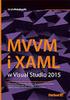 Metodyka programowania Visual Studio C# Formularze Formularz Formularz (ang. Form) to przyszłe okno programu Nowo utworzony projekt C# typu Windows Forms ma jeden formularz; Jest to formularz główny (główne
Metodyka programowania Visual Studio C# Formularze Formularz Formularz (ang. Form) to przyszłe okno programu Nowo utworzony projekt C# typu Windows Forms ma jeden formularz; Jest to formularz główny (główne
Zdarzenie Zachodzi gdy Kolejność zdarzeń Kolejność Zdarzenie Opis uwaga: CausesValidation True.
 Kolejny wykład w cyklu Akademii PC Kuriera poświęconej programowaniu w Visual Basic.NET rozpoczniemy od kontynuacji opisu znaczenia i roli zdarzeń w aplikacji. Z pierwszego odcinka uważny czytelnik zapamiętał
Kolejny wykład w cyklu Akademii PC Kuriera poświęconej programowaniu w Visual Basic.NET rozpoczniemy od kontynuacji opisu znaczenia i roli zdarzeń w aplikacji. Z pierwszego odcinka uważny czytelnik zapamiętał
Tworzenie prezentacji w MS PowerPoint
 Tworzenie prezentacji w MS PowerPoint Program PowerPoint dostarczany jest w pakiecie Office i daje nam możliwość stworzenia prezentacji oraz uatrakcyjnienia materiału, który chcemy przedstawić. Prezentacje
Tworzenie prezentacji w MS PowerPoint Program PowerPoint dostarczany jest w pakiecie Office i daje nam możliwość stworzenia prezentacji oraz uatrakcyjnienia materiału, który chcemy przedstawić. Prezentacje
Oficyna Wydawnicza UNIMEX ebook z zabezpieczeniami DRM
 Oficyna Wydawnicza UNIMEX ebook z zabezpieczeniami DRM Opis użytkowy aplikacji ebookreader Przegląd interfejsu użytkownika a. Okno książki. Wyświetla treść książki podzieloną na strony. Po prawej stronie
Oficyna Wydawnicza UNIMEX ebook z zabezpieczeniami DRM Opis użytkowy aplikacji ebookreader Przegląd interfejsu użytkownika a. Okno książki. Wyświetla treść książki podzieloną na strony. Po prawej stronie
.NET Framework Technologia firmy Microsoft wprowadzona w 2002 roku
 Windows Forms Wykład 5-2.NET Framework Technologia firmy Microsoft wprowadzona w 2002 roku 1.1 2003, 2.0 2005, 3.0 2006, 3.5 2007 Integracja z wersjami systemu Windows: 1.0, 1.1, 2.0 dostępne dla: 98,
Windows Forms Wykład 5-2.NET Framework Technologia firmy Microsoft wprowadzona w 2002 roku 1.1 2003, 2.0 2005, 3.0 2006, 3.5 2007 Integracja z wersjami systemu Windows: 1.0, 1.1, 2.0 dostępne dla: 98,
Programowanie w środowisku graficznym GUI
 Programowanie w środowisku graficznym GUI 1. Wprowadzenie Język C# jest stworzony do szybkiego tworzenia aplikacji przy pomocy zintegrowanego środowiska programistycznego IDE (ang. Itegrated Development
Programowanie w środowisku graficznym GUI 1. Wprowadzenie Język C# jest stworzony do szybkiego tworzenia aplikacji przy pomocy zintegrowanego środowiska programistycznego IDE (ang. Itegrated Development
Programowanie w środowiskach graficznych. Wykład 2 Windows Forms
 Programowanie w środowiskach graficznych Wykład 2 Windows Forms .NET Framework Generacja Data Środowisko Dystrybuowane z 1.0 2002-02-13 Visual Studio.NET N/A 1.1 2003-04-24 Visual Studio.NET 2003 2.0 2005-11-07
Programowanie w środowiskach graficznych Wykład 2 Windows Forms .NET Framework Generacja Data Środowisko Dystrybuowane z 1.0 2002-02-13 Visual Studio.NET N/A 1.1 2003-04-24 Visual Studio.NET 2003 2.0 2005-11-07
Obiekty, własności, metody i zdarzenia
 Każda podróż zaczyna się w jakimś miejscu. Autor ma nadzieję, prezentowany cykl sześciu artykułów pozwoli każdemu z czytelników (niezależnie od posiadanej wiedzy na temat programowania), rozpocząć podróż
Każda podróż zaczyna się w jakimś miejscu. Autor ma nadzieję, prezentowany cykl sześciu artykułów pozwoli każdemu z czytelników (niezależnie od posiadanej wiedzy na temat programowania), rozpocząć podróż
POMOC / INSTRUKCJA OBSŁUGI
 POMOC / INSTRUKCJA OBSŁUGI 1. Powiększanie mapy 2. Plakat 3. Schemat lekcji 4. Broszura informacyjna 5. Instrukcja obsługi Pasek narzędzi i menu wyboru Zmiana skali mapy Mini mapa - podgląd na położenie
POMOC / INSTRUKCJA OBSŁUGI 1. Powiększanie mapy 2. Plakat 3. Schemat lekcji 4. Broszura informacyjna 5. Instrukcja obsługi Pasek narzędzi i menu wyboru Zmiana skali mapy Mini mapa - podgląd na położenie
Programowanie obiektowe
 Laboratorium z przedmiotu Programowanie obiektowe - zestaw 07 Cel zajęć. Celem zajęć jest zapoznanie z praktycznymi aspektami tworzenia aplikacji okienkowych w C#. Wprowadzenie teoretyczne. Rozważana w
Laboratorium z przedmiotu Programowanie obiektowe - zestaw 07 Cel zajęć. Celem zajęć jest zapoznanie z praktycznymi aspektami tworzenia aplikacji okienkowych w C#. Wprowadzenie teoretyczne. Rozważana w
Temat: Organizacja skoroszytów i arkuszy
 Temat: Organizacja skoroszytów i arkuszy Podstawowe informacje o skoroszycie Excel jest najczęściej wykorzystywany do tworzenia skoroszytów. Skoroszyt jest zbiorem informacji, które są przechowywane w
Temat: Organizacja skoroszytów i arkuszy Podstawowe informacje o skoroszycie Excel jest najczęściej wykorzystywany do tworzenia skoroszytów. Skoroszyt jest zbiorem informacji, które są przechowywane w
Informatyka Arkusz kalkulacyjny Excel 2010 dla WINDOWS cz. 1
 Wyższa Szkoła Ekologii i Zarządzania Informatyka Arkusz kalkulacyjny 2010 dla WINDOWS cz. 1 Slajd 1 Slajd 2 Ogólne informacje Arkusz kalkulacyjny podstawowe narzędzie pracy menadżera Arkusz kalkulacyjny
Wyższa Szkoła Ekologii i Zarządzania Informatyka Arkusz kalkulacyjny 2010 dla WINDOWS cz. 1 Slajd 1 Slajd 2 Ogólne informacje Arkusz kalkulacyjny podstawowe narzędzie pracy menadżera Arkusz kalkulacyjny
Podstawy programowania. Ćwiczenie. Pojęcia bazowe. Języki programowania. Środowisko programowania Visual Studio
 Podstawy programowania Ćwiczenie Pojęcia bazowe. Języki programowania. Środowisko programowania Visual Studio Tematy ćwiczenia algorytm, opis języka programowania praca ze środowiskiem, formularz, obiekty
Podstawy programowania Ćwiczenie Pojęcia bazowe. Języki programowania. Środowisko programowania Visual Studio Tematy ćwiczenia algorytm, opis języka programowania praca ze środowiskiem, formularz, obiekty
Zadanie 1. Stosowanie stylów
 Zadanie 1. Stosowanie stylów Styl to zestaw elementów formatowania określających wygląd: tekstu atrybuty czcionki (tzw. styl znaku), akapitów np. wyrównanie tekstu, odstępy między wierszami, wcięcia, a
Zadanie 1. Stosowanie stylów Styl to zestaw elementów formatowania określających wygląd: tekstu atrybuty czcionki (tzw. styl znaku), akapitów np. wyrównanie tekstu, odstępy między wierszami, wcięcia, a
Lokalizacja Oprogramowania
 mgr inż. Anton Smoliński anton.smolinski@zut.edu.pl Lokalizacja Oprogramowania 02/12/2016 Wykład 5 Lokalizacja interfejsów użytkownika Agenda Programiści i tłumacze w procesie lokalizacji Tworzenie GUI
mgr inż. Anton Smoliński anton.smolinski@zut.edu.pl Lokalizacja Oprogramowania 02/12/2016 Wykład 5 Lokalizacja interfejsów użytkownika Agenda Programiści i tłumacze w procesie lokalizacji Tworzenie GUI
Kurs programowania 2 - listy
 Kurs programowania 2 - listy Listy rozwijane (ComboBox) Listy rozwijane (rozwijalne) można tworzyć przy użyciu klasy ComboBox. W tabeli poniżej właściwości udostępniane przez tę kontrolkę. Najważniejsza
Kurs programowania 2 - listy Listy rozwijane (ComboBox) Listy rozwijane (rozwijalne) można tworzyć przy użyciu klasy ComboBox. W tabeli poniżej właściwości udostępniane przez tę kontrolkę. Najważniejsza
Dodawanie grafiki i obiektów
 Dodawanie grafiki i obiektów Word nie jest edytorem obiektów graficznych, ale oferuje kilka opcji, dzięki którym można dokonywać niewielkich zmian w rysunku. W Wordzie możesz zmieniać rozmiar obiektu graficznego,
Dodawanie grafiki i obiektów Word nie jest edytorem obiektów graficznych, ale oferuje kilka opcji, dzięki którym można dokonywać niewielkich zmian w rysunku. W Wordzie możesz zmieniać rozmiar obiektu graficznego,
Czcionki bezszeryfowe
 Czcionki szeryfowe Czcionki szeryfowe wyposażone są w dodatkowe elementy ułatwiające czytanie. Elementy te, umieszczone w dolnej i górnej części liter tworzą poziome, optyczne linie ułatwiające prowadzenie
Czcionki szeryfowe Czcionki szeryfowe wyposażone są w dodatkowe elementy ułatwiające czytanie. Elementy te, umieszczone w dolnej i górnej części liter tworzą poziome, optyczne linie ułatwiające prowadzenie
1. Wstęp Niniejszy dokument jest instrukcją użytkownika dla aplikacji internetowej DM TrackMan.
 Instrukcja korzystania z aplikacji TrackMan wersja WEB 1. Wstęp... 1 2. Logowanie... 1 3. Główny interfejs aplikacji... 2 3.1. Ogólny opis interfejsu... 2 3.2. Poruszanie się po mapie... 2 3.3. Przełączanie
Instrukcja korzystania z aplikacji TrackMan wersja WEB 1. Wstęp... 1 2. Logowanie... 1 3. Główny interfejs aplikacji... 2 3.1. Ogólny opis interfejsu... 2 3.2. Poruszanie się po mapie... 2 3.3. Przełączanie
Informatyka Arkusz kalkulacyjny Excel 2010 dla WINDOWS cz. 1
 Wyższa Szkoła Ekologii i Zarządzania Informatyka Arkusz kalkulacyjny Excel 2010 dla WINDOWS cz. 1 Slajd 1 Excel Slajd 2 Ogólne informacje Arkusz kalkulacyjny podstawowe narzędzie pracy menadżera Arkusz
Wyższa Szkoła Ekologii i Zarządzania Informatyka Arkusz kalkulacyjny Excel 2010 dla WINDOWS cz. 1 Slajd 1 Excel Slajd 2 Ogólne informacje Arkusz kalkulacyjny podstawowe narzędzie pracy menadżera Arkusz
Utworzenie aplikacji mobilnej Po uruchomieniu Visual Studio pokazuje się ekran powitalny. Po lewej stronie odnośniki do otworzenia lub stworzenia
 Utworzenie aplikacji mobilnej Po uruchomieniu Visual Studio pokazuje się ekran powitalny. Po lewej stronie odnośniki do otworzenia lub stworzenia nowego projektu (poniżej są utworzone projekty) Po kliknięciu
Utworzenie aplikacji mobilnej Po uruchomieniu Visual Studio pokazuje się ekran powitalny. Po lewej stronie odnośniki do otworzenia lub stworzenia nowego projektu (poniżej są utworzone projekty) Po kliknięciu
BAZA_1 Temat: Tworzenie i modyfikowanie formularzy.
 BAZA_1 Temat: Tworzenie i modyfikowanie formularzy. Do wprowadzania danych do tabel słuŝą formularze. Dlatego zanim przystąpimy do wypełniania danymi nowo utworzonych tabel, najpierw przygotujemy odpowiednie
BAZA_1 Temat: Tworzenie i modyfikowanie formularzy. Do wprowadzania danych do tabel słuŝą formularze. Dlatego zanim przystąpimy do wypełniania danymi nowo utworzonych tabel, najpierw przygotujemy odpowiednie
Spis treści 1. Wstęp Logowanie Główny interfejs aplikacji Ogólny opis interfejsu Poruszanie się po mapie...
 Spis treści 1. Wstęp... 2 2. Logowanie... 2 3. Główny interfejs aplikacji... 2 3.1. Ogólny opis interfejsu... 2 3.2. Poruszanie się po mapie... 3 3.3. Przełączanie widocznych warstw... 3 4. Urządzenia...
Spis treści 1. Wstęp... 2 2. Logowanie... 2 3. Główny interfejs aplikacji... 2 3.1. Ogólny opis interfejsu... 2 3.2. Poruszanie się po mapie... 3 3.3. Przełączanie widocznych warstw... 3 4. Urządzenia...
wstawianie przycisków umożliwiających wybieranie wartości poprzez klikanie strzałek
 VBA Excel Formularz Formanty Label wstawianie etykiet TextBox wstawianie pól tekstowych ComboBox wstawianie pól kombi ComboBox wstawianie pól kombi ComboBox wstawianie pól kombi OptionButton wstawianie
VBA Excel Formularz Formanty Label wstawianie etykiet TextBox wstawianie pól tekstowych ComboBox wstawianie pól kombi ComboBox wstawianie pól kombi ComboBox wstawianie pól kombi OptionButton wstawianie
CZĘŚĆ A PIERWSZE KROKI Z KOMPUTEREM
 CZĘŚĆ A PIERWSZE KROKI Z KOMPUTEREM 1.1. PODSTAWOWE INFORMACJE PC to skrót od nazwy Komputer Osobisty (z ang. personal computer). Elementy komputera można podzielić na dwie ogólne kategorie: sprzęt - fizyczne
CZĘŚĆ A PIERWSZE KROKI Z KOMPUTEREM 1.1. PODSTAWOWE INFORMACJE PC to skrót od nazwy Komputer Osobisty (z ang. personal computer). Elementy komputera można podzielić na dwie ogólne kategorie: sprzęt - fizyczne
W tym ćwiczeniu zostanie wykonany prosty profil cienkościenny, jak na powyŝszym rysunku.
 ĆWICZENIE 1 - Podstawy modelowania 3D Rozdział zawiera podstawowe informacje i przykłady dotyczące tworzenia trójwymiarowych modeli w programie SolidWorks. Ćwiczenia zawarte w tym rozdziale są podstawą
ĆWICZENIE 1 - Podstawy modelowania 3D Rozdział zawiera podstawowe informacje i przykłady dotyczące tworzenia trójwymiarowych modeli w programie SolidWorks. Ćwiczenia zawarte w tym rozdziale są podstawą
Podstawy tworzenia prezentacji w programie Microsoft PowerPoint 2007
 Podstawy tworzenia prezentacji w programie Microsoft PowerPoint 2007 opracowanie: mgr Monika Pskit 1. Rozpoczęcie pracy z programem Microsoft PowerPoint 2007. 2. Umieszczanie tekstów i obrazów na slajdach.
Podstawy tworzenia prezentacji w programie Microsoft PowerPoint 2007 opracowanie: mgr Monika Pskit 1. Rozpoczęcie pracy z programem Microsoft PowerPoint 2007. 2. Umieszczanie tekstów i obrazów na slajdach.
Tworzenie nowego rysunku Bezpośrednio po uruchomieniu programu zostanie otwarte okno kreatora Nowego Rysunku.
 1 Spis treści Ćwiczenie 1...3 Tworzenie nowego rysunku...3 Ustawienia Siatki i Skoku...4 Tworzenie rysunku płaskiego...5 Tworzenie modeli 3D...6 Zmiana Układu Współrzędnych...7 Tworzenie rysunku płaskiego...8
1 Spis treści Ćwiczenie 1...3 Tworzenie nowego rysunku...3 Ustawienia Siatki i Skoku...4 Tworzenie rysunku płaskiego...5 Tworzenie modeli 3D...6 Zmiana Układu Współrzędnych...7 Tworzenie rysunku płaskiego...8
Podręcznik użytkownika programu. Ceremonia 3.1
 Podręcznik użytkownika programu Ceremonia 3.1 1 Spis treści O programie...3 Główne okno programu...4 Edytor pieśni...7 Okno ustawień programu...8 Edycja kategorii pieśni...9 Edytor schematów slajdów...10
Podręcznik użytkownika programu Ceremonia 3.1 1 Spis treści O programie...3 Główne okno programu...4 Edytor pieśni...7 Okno ustawień programu...8 Edycja kategorii pieśni...9 Edytor schematów slajdów...10
Sekretariat Optivum. Jak przygotować listę uczniów zawierającą tylko wybrane dane, np. adresy e-mail ucznia i jego opiekunów? Projektowanie listy
 Sekretariat Optivum Jak przygotować listę uczniów zawierającą tylko wybrane dane, np. adresy e-mail ucznia i jego opiekunów? Program Sekretariat Optivum ma wbudowane różne edytory, które umożliwiają przygotowywanie
Sekretariat Optivum Jak przygotować listę uczniów zawierającą tylko wybrane dane, np. adresy e-mail ucznia i jego opiekunów? Program Sekretariat Optivum ma wbudowane różne edytory, które umożliwiają przygotowywanie
Informatyka Edytor tekstów Word 2010 dla WINDOWS cz.1
 Wyższa Szkoła Ekologii i Zarządzania Informatyka Edytor tekstów Word 2010 dla WINDOWS cz.1 Slajd 1 Uruchomienie edytora Word dla Windows otwarcie menu START wybranie grupy Programy, grupy Microsoft Office,
Wyższa Szkoła Ekologii i Zarządzania Informatyka Edytor tekstów Word 2010 dla WINDOWS cz.1 Slajd 1 Uruchomienie edytora Word dla Windows otwarcie menu START wybranie grupy Programy, grupy Microsoft Office,
Dlaczego stosujemy edytory tekstu?
 Edytor tekstu Edytor tekstu program komputerowy służący do tworzenia, edycji i formatowania dokumentów tekstowych za pomocą komputera. Dlaczego stosujemy edytory tekstu? możemy poprawiać tekst możemy uzupełniać
Edytor tekstu Edytor tekstu program komputerowy służący do tworzenia, edycji i formatowania dokumentów tekstowych za pomocą komputera. Dlaczego stosujemy edytory tekstu? możemy poprawiać tekst możemy uzupełniać
1. Wprowadzenie. 1.1 Uruchamianie AutoCAD-a 14. 1.2 Ustawienia wprowadzające. Auto CAD 14 1-1. Aby uruchomić AutoCada 14 kliknij ikonę
 Auto CAD 14 1-1 1. Wprowadzenie. 1.1 Uruchamianie AutoCAD-a 14 Aby uruchomić AutoCada 14 kliknij ikonę AutoCAD-a 14 można uruchomić również z menu Start Start Programy Autodesk Mechanical 3 AutoCAD R14
Auto CAD 14 1-1 1. Wprowadzenie. 1.1 Uruchamianie AutoCAD-a 14 Aby uruchomić AutoCada 14 kliknij ikonę AutoCAD-a 14 można uruchomić również z menu Start Start Programy Autodesk Mechanical 3 AutoCAD R14
Przygotuj za pomocą tabulatorów element formularza. Utwórz pole tekstowe i sformatuj tak, aby dół napisu w polu był dokładnie nad kropkami.
 FORMULARZE POLA TEKSTOWE Pole tekstowe Pole tekstowe kilka wierszy Karta Developer Formanty Formant i pole tekstowe Ćwiczenia Jak wypełnić danymi utworzony w edytorze tekstów formularz? Jak wpisać informacje
FORMULARZE POLA TEKSTOWE Pole tekstowe Pole tekstowe kilka wierszy Karta Developer Formanty Formant i pole tekstowe Ćwiczenia Jak wypełnić danymi utworzony w edytorze tekstów formularz? Jak wpisać informacje
Compas 2026 Vision Instrukcja obsługi do wersji 1.07
 Compas 2026 Vision Instrukcja obsługi do wersji 1.07 1 2 Spis treści Integracja...5 1.Compas 2026 Lan...5 Logowanie...7 Użytkownicy...8 Raporty...10 Tworzenie wizualizacji Widoki...12 1.Zarządzanie widokami...12
Compas 2026 Vision Instrukcja obsługi do wersji 1.07 1 2 Spis treści Integracja...5 1.Compas 2026 Lan...5 Logowanie...7 Użytkownicy...8 Raporty...10 Tworzenie wizualizacji Widoki...12 1.Zarządzanie widokami...12
1.Formatowanie tekstu z użyciem stylów
 1.Formatowanie tekstu z użyciem stylów Co to jest styl? Styl jest ciągiem znaków formatujących, które mogą być stosowane do tekstu w dokumencie w celu szybkiej zmiany jego wyglądu. Stosując styl, stosuje
1.Formatowanie tekstu z użyciem stylów Co to jest styl? Styl jest ciągiem znaków formatujących, które mogą być stosowane do tekstu w dokumencie w celu szybkiej zmiany jego wyglądu. Stosując styl, stosuje
Zadanie 3. Praca z tabelami
 Zadanie 3. Praca z tabelami Niektóre informacje wygodnie jest przedstawiać w tabeli. Pokażemy, w jaki sposób można w dokumentach tworzyć i formatować tabele. Wszystkie funkcje związane z tabelami dostępne
Zadanie 3. Praca z tabelami Niektóre informacje wygodnie jest przedstawiać w tabeli. Pokażemy, w jaki sposób można w dokumentach tworzyć i formatować tabele. Wszystkie funkcje związane z tabelami dostępne
Laboratorium - Monitorowanie i zarządzanie zasobami systemu Windows Vista
 5.0 5.3.3.6 Laboratorium - Monitorowanie i zarządzanie zasobami systemu Windows Vista Wprowadzenie Wydrukuj i uzupełnij to laboratorium. W tym laboratorium, będziesz korzystać z narzędzi administracyjnych
5.0 5.3.3.6 Laboratorium - Monitorowanie i zarządzanie zasobami systemu Windows Vista Wprowadzenie Wydrukuj i uzupełnij to laboratorium. W tym laboratorium, będziesz korzystać z narzędzi administracyjnych
Ćwiczenie 1: Pierwsze kroki
 Ćwiczenie 1: Pierwsze kroki z programem AutoCAD 2010 1 Przeznaczone dla: nowych użytkowników programu AutoCAD Wymagania wstępne: brak Czas wymagany do wykonania: 15 minut W tym ćwiczeniu Lekcje zawarte
Ćwiczenie 1: Pierwsze kroki z programem AutoCAD 2010 1 Przeznaczone dla: nowych użytkowników programu AutoCAD Wymagania wstępne: brak Czas wymagany do wykonania: 15 minut W tym ćwiczeniu Lekcje zawarte
Rozdział 5. Administracja kontami użytkowników
 Rozdział 5. Administracja kontami użytkowników Ćwiczenia zawarte w tym rozdziale pozwolą przygotować oddzielne środowisko pracy dla każdego użytkownika komputera. Windows XP, w porównaniu do systemów Windows
Rozdział 5. Administracja kontami użytkowników Ćwiczenia zawarte w tym rozdziale pozwolą przygotować oddzielne środowisko pracy dla każdego użytkownika komputera. Windows XP, w porównaniu do systemów Windows
Politechnika Poznańska Wydział Budowy Maszyn i Zarządzania
 1) Cel ćwiczenia Celem ćwiczenia jest zapoznanie się z podstawowymi elementami obiektowymi systemu Windows wykorzystując Visual Studio 2008 takimi jak: przyciski, pola tekstowe, okna pobierania danych
1) Cel ćwiczenia Celem ćwiczenia jest zapoznanie się z podstawowymi elementami obiektowymi systemu Windows wykorzystując Visual Studio 2008 takimi jak: przyciski, pola tekstowe, okna pobierania danych
BAZY DANYCH Panel sterujący
 BAZY DANYCH Panel sterujący Panel sterujący pełni z reguły rolę centrum, z którego wydajemy polecenia i uruchamiamy różnorodne, wcześniej zdefiniowane zadania, np. wyświetlamy formularze lub drukujemy
BAZY DANYCH Panel sterujący Panel sterujący pełni z reguły rolę centrum, z którego wydajemy polecenia i uruchamiamy różnorodne, wcześniej zdefiniowane zadania, np. wyświetlamy formularze lub drukujemy
INSTRUKCJA OBSŁUGI SYSTEM ZARZĄDZANIA TREŚCIĄ
 INSTRUKCJA OBSŁUGI SYSTEM ZARZĄDZANIA TREŚCIĄ Spis treści: 1 Logowanie do panelu administracyjnego 2 Dodawanie obiektów na stronie 2.1 Wybór podstrony 2.2 Wybór obiektu 2.2.1 Dodawanie obiektów tekstowych
INSTRUKCJA OBSŁUGI SYSTEM ZARZĄDZANIA TREŚCIĄ Spis treści: 1 Logowanie do panelu administracyjnego 2 Dodawanie obiektów na stronie 2.1 Wybór podstrony 2.2 Wybór obiektu 2.2.1 Dodawanie obiektów tekstowych
- Narzędzie Windows Forms. - Przykładowe aplikacje. Wyższa Metody Szkoła programowania Techniczno Ekonomiczna 1 w Świdnicy
 Wyższa Metody Szkoła programowania Techniczno Ekonomiczna 1 w Świdnicy - Narzędzie Windows Forms - Przykładowe aplikacje 1 Narzędzia Windows Form Windows Form jest narzędziem do tworzenia aplikacji dla
Wyższa Metody Szkoła programowania Techniczno Ekonomiczna 1 w Świdnicy - Narzędzie Windows Forms - Przykładowe aplikacje 1 Narzędzia Windows Form Windows Form jest narzędziem do tworzenia aplikacji dla
etrader Pekao Podręcznik użytkownika Strumieniowanie Excel
 etrader Pekao Podręcznik użytkownika Strumieniowanie Excel Spis treści 1. Opis okna... 3 2. Otwieranie okna... 3 3. Zawartość okna... 4 3.1. Definiowanie listy instrumentów... 4 3.2. Modyfikacja lub usunięcie
etrader Pekao Podręcznik użytkownika Strumieniowanie Excel Spis treści 1. Opis okna... 3 2. Otwieranie okna... 3 3. Zawartość okna... 4 3.1. Definiowanie listy instrumentów... 4 3.2. Modyfikacja lub usunięcie
Ćwiczenia nr 2. Edycja tekstu (Microsoft Word)
 Dostosowywanie paska zadań Ćwiczenia nr 2 Edycja tekstu (Microsoft Word) Domyślnie program Word proponuje paski narzędzi Standardowy oraz Formatowanie z zestawem opcji widocznym poniżej: Można jednak zmodyfikować
Dostosowywanie paska zadań Ćwiczenia nr 2 Edycja tekstu (Microsoft Word) Domyślnie program Word proponuje paski narzędzi Standardowy oraz Formatowanie z zestawem opcji widocznym poniżej: Można jednak zmodyfikować
Klawiatura. Klawisze specjalne. Klawisze specjalne. klawisze funkcyjne. Klawisze. klawisze numeryczne. sterowania kursorem. klawisze alfanumeryczne
 Klawiatura Klawisze specjalne klawisze funkcyjne Klawisze specjalne klawisze alfanumeryczne Klawisze sterowania kursorem klawisze numeryczne Klawisze specjalne Klawisze specjalne Klawiatura Spacja służy
Klawiatura Klawisze specjalne klawisze funkcyjne Klawisze specjalne klawisze alfanumeryczne Klawisze sterowania kursorem klawisze numeryczne Klawisze specjalne Klawisze specjalne Klawiatura Spacja służy
Edytor tekstu MS Office Word
 Edytor tekstu program komputerowy ukierunkowany zasadniczo na samo wprowadzanie lub edycję tekstu, a nie na nadawanie mu zaawansowanych cech formatowania (do czego służy procesor tekstu). W zależności
Edytor tekstu program komputerowy ukierunkowany zasadniczo na samo wprowadzanie lub edycję tekstu, a nie na nadawanie mu zaawansowanych cech formatowania (do czego służy procesor tekstu). W zależności
1. Przypisy, indeks i spisy.
 1. Przypisy, indeks i spisy. (Wstaw Odwołanie Przypis dolny - ) (Wstaw Odwołanie Indeks i spisy - ) Przypisy dolne i końcowe w drukowanych dokumentach umożliwiają umieszczanie w dokumencie objaśnień, komentarzy
1. Przypisy, indeks i spisy. (Wstaw Odwołanie Przypis dolny - ) (Wstaw Odwołanie Indeks i spisy - ) Przypisy dolne i końcowe w drukowanych dokumentach umożliwiają umieszczanie w dokumencie objaśnień, komentarzy
Dane słowa oraz wyrażenia są tłumaczone przy pomocy polecenia Przetwarzanie > Tłumaczenie
 Słownik tłumaczeń Informacje ogólne Edytor słownika jest aplikacją MDI, umożliwiającą otwieranie różnych słowników, w celu zarzadzania nimi oraz zapisywania ich do poszczególnych plików. Słownik tłumaczeń
Słownik tłumaczeń Informacje ogólne Edytor słownika jest aplikacją MDI, umożliwiającą otwieranie różnych słowników, w celu zarzadzania nimi oraz zapisywania ich do poszczególnych plików. Słownik tłumaczeń
DARMOWA PRZEGLĄDARKA MODELI IFC
 www.bimvision.eu DARMOWA PRZEGLĄDARKA MODELI IFC BIM VISION. OPIS FUNKCJONALNOŚCI PROGRAMU. CZĘŚĆ II. Spis treści ZAKŁADKA OBIEKTY... 1 PASEK LOKALIZACJI.... 8 CASE STUDY.... 9 ZAKŁADKA OBIEKTY Zakładka
www.bimvision.eu DARMOWA PRZEGLĄDARKA MODELI IFC BIM VISION. OPIS FUNKCJONALNOŚCI PROGRAMU. CZĘŚĆ II. Spis treści ZAKŁADKA OBIEKTY... 1 PASEK LOKALIZACJI.... 8 CASE STUDY.... 9 ZAKŁADKA OBIEKTY Zakładka
Informatyka Edytor tekstów Word 2010 dla WINDOWS cz.1
 Wyższa Szkoła Ekologii i Zarządzania Informatyka Edytor tekstów Word 2010 dla WINDOWS cz.1 Uruchomienie edytora Word dla Windows otwarcie menu START wybranie grupy Programy, grupy Microsoft Office, a następnie
Wyższa Szkoła Ekologii i Zarządzania Informatyka Edytor tekstów Word 2010 dla WINDOWS cz.1 Uruchomienie edytora Word dla Windows otwarcie menu START wybranie grupy Programy, grupy Microsoft Office, a następnie
Aplikacja projektu Program wycinki drzew i krzewów dla RZGW we Wrocławiu
 Aplikacja projektu Program wycinki drzew i krzewów dla RZGW we Wrocławiu Instrukcja obsługi Aplikacja wizualizuje obszar projektu tj. Dorzecze Środkowej Odry będące w administracji Regionalnego Zarządu
Aplikacja projektu Program wycinki drzew i krzewów dla RZGW we Wrocławiu Instrukcja obsługi Aplikacja wizualizuje obszar projektu tj. Dorzecze Środkowej Odry będące w administracji Regionalnego Zarządu
Architektura interfejsu użytkownika
 Uniwersytet Jagielloński Interfejsy graficzne Wykład 3 Architektura interfejsu użytkownika Barbara Strug 2011 Hall of shame Hall of Shame Hall of Fame O czym dzisiaj Model Widok- Kontroler Hierarchia widoków
Uniwersytet Jagielloński Interfejsy graficzne Wykład 3 Architektura interfejsu użytkownika Barbara Strug 2011 Hall of shame Hall of Shame Hall of Fame O czym dzisiaj Model Widok- Kontroler Hierarchia widoków
TURNINGPOINT KROKI DO URUCHOMIENIA TESTU NA PC
 TURNINGPOINT KROKI DO URUCHOMIENIA TESTU NA PC 1. Podłącz odbiornik 2. Uruchom TurningPoint 3. Sprawdź połączenie (Odbiornik i/lub ResponseWare) 4. Wybierz listę uczestników (opcjonalne) 5. Wybierz głosowanie
TURNINGPOINT KROKI DO URUCHOMIENIA TESTU NA PC 1. Podłącz odbiornik 2. Uruchom TurningPoint 3. Sprawdź połączenie (Odbiornik i/lub ResponseWare) 4. Wybierz listę uczestników (opcjonalne) 5. Wybierz głosowanie
Formularze w programie Word
 Formularze w programie Word Formularz to dokument o określonej strukturze, zawierający puste pola do wypełnienia, czyli pola formularza, w których wprowadza się informacje. Uzyskane informacje można następnie
Formularze w programie Word Formularz to dokument o określonej strukturze, zawierający puste pola do wypełnienia, czyli pola formularza, w których wprowadza się informacje. Uzyskane informacje można następnie
Visual Basic w programie Excel dla Windows
 Visual Basic w programie Excel dla Windows Ćwiczenie nr 1 Makrodefinicje. Zakres ćwiczenia: Nagrywanie, odtwarzanie, modyfikowanie i upraszczanie makrodefinicji. Makrodefinicje lokalne i globalne. Przyporządkowanie
Visual Basic w programie Excel dla Windows Ćwiczenie nr 1 Makrodefinicje. Zakres ćwiczenia: Nagrywanie, odtwarzanie, modyfikowanie i upraszczanie makrodefinicji. Makrodefinicje lokalne i globalne. Przyporządkowanie
CalendarGenerator v0.1 - instrukcja obsługi
 CalendarGenerator v0.1 - instrukcja obsługi Spis treści: 1. Tworzenie kalendarza na podstawie gotowego stylu. 2. Opis wybranych funkcji wtyczki: a. Okno podglądu. b. Nazwy dni tygodnia i miesięcy. c. Lista
CalendarGenerator v0.1 - instrukcja obsługi Spis treści: 1. Tworzenie kalendarza na podstawie gotowego stylu. 2. Opis wybranych funkcji wtyczki: a. Okno podglądu. b. Nazwy dni tygodnia i miesięcy. c. Lista
Jak przygotować pokaz album w Logomocji
 Logomocja zawiera szereg ułatwień pozwalających na dość proste przygotowanie albumu multimedialnego. Najpierw należy zgromadzić potrzebne materiały, najlepiej w jednym folderze. Ustalamy wygląd strony
Logomocja zawiera szereg ułatwień pozwalających na dość proste przygotowanie albumu multimedialnego. Najpierw należy zgromadzić potrzebne materiały, najlepiej w jednym folderze. Ustalamy wygląd strony
Rozdział 2. Konfiguracja środowiska pracy uŝytkownika
 Rozdział 2. Konfiguracja środowiska pracy uŝytkownika Ćwiczenia zawarte w tym rozdziale pozwolą na dostosowanie pulpitu i menu Start do indywidualnych potrzeb uŝytkownika. Środowisko graficzne systemu
Rozdział 2. Konfiguracja środowiska pracy uŝytkownika Ćwiczenia zawarte w tym rozdziale pozwolą na dostosowanie pulpitu i menu Start do indywidualnych potrzeb uŝytkownika. Środowisko graficzne systemu
MS Word 2010. Długi dokument. Praca z długim dokumentem. Kinga Sorkowska 2011-12-30
 MS Word 2010 Długi dokument Praca z długim dokumentem Kinga Sorkowska 2011-12-30 Dodawanie strony tytułowej 1 W programie Microsoft Word udostępniono wygodną galerię wstępnie zdefiniowanych stron tytułowych.
MS Word 2010 Długi dokument Praca z długim dokumentem Kinga Sorkowska 2011-12-30 Dodawanie strony tytułowej 1 W programie Microsoft Word udostępniono wygodną galerię wstępnie zdefiniowanych stron tytułowych.
Podstawowe czynnos ci w programie Excel
 Podstawowe czynnos ci w programie Excel Program Excel to zaawansowana aplikacja do obsługi arkuszy kalkulacyjnych i analizy danych, jednak aby w pełni wykorzystać jej możliwości, należy najpierw poznać
Podstawowe czynnos ci w programie Excel Program Excel to zaawansowana aplikacja do obsługi arkuszy kalkulacyjnych i analizy danych, jednak aby w pełni wykorzystać jej możliwości, należy najpierw poznać
Grafika komputerowa. Zajęcia 7
 Grafika komputerowa Zajęcia 7 Wygląd okna aplikacji programu Corel PhotoPaint Źródło: Podręcznik uŝytkownika pakietu CorelDRAW Graphics Suite 12 Tworzenie nowego obrazka Wybór trybu kolorów Określenie
Grafika komputerowa Zajęcia 7 Wygląd okna aplikacji programu Corel PhotoPaint Źródło: Podręcznik uŝytkownika pakietu CorelDRAW Graphics Suite 12 Tworzenie nowego obrazka Wybór trybu kolorów Określenie
Celem ćwiczenia jest zapoznanie się z podstawowymi funkcjami i pojęciami związanymi ze środowiskiem AutoCAD 2012 w polskiej wersji językowej.
 W przygotowaniu ćwiczeń wykorzystano m.in. następujące materiały: 1. Program AutoCAD 2012. 2. Graf J.: AutoCAD 14PL Ćwiczenia. Mikom 1998. 3. Kłosowski P., Grabowska A.: Obsługa programu AutoCAD 14 i 2000.
W przygotowaniu ćwiczeń wykorzystano m.in. następujące materiały: 1. Program AutoCAD 2012. 2. Graf J.: AutoCAD 14PL Ćwiczenia. Mikom 1998. 3. Kłosowski P., Grabowska A.: Obsługa programu AutoCAD 14 i 2000.
Dokumentacja GUI programu KAMELEON ERP ver. 8
 Dokumentacja GUI programu KAMELEON ERP ver. 8 Spis treści WSTĘP... 4 PROGRAM GŁÓWNY... 4 MENU POMOCNICZE... 5 MENU APLIKACJI... 6 SEKCJE... 6 Dodanie nowej sekcji... 7 Ukrywanie sekcji... 7 Przesuwanie
Dokumentacja GUI programu KAMELEON ERP ver. 8 Spis treści WSTĘP... 4 PROGRAM GŁÓWNY... 4 MENU POMOCNICZE... 5 MENU APLIKACJI... 6 SEKCJE... 6 Dodanie nowej sekcji... 7 Ukrywanie sekcji... 7 Przesuwanie
Instalacja i konfiguracja IIS-a na potrzeby dostępu WEB do aplikacji Wonderware InTouch Machine Edition
 Instalacja i konfiguracja IIS-a na potrzeby dostępu WEB do aplikacji Wonderware InTouch Machine Edition Informator Techniczny Wonderware nr 164 27.06.2017 r. INSTALACJA MICROSOFT INTERNET INFORMATION SERVICES
Instalacja i konfiguracja IIS-a na potrzeby dostępu WEB do aplikacji Wonderware InTouch Machine Edition Informator Techniczny Wonderware nr 164 27.06.2017 r. INSTALACJA MICROSOFT INTERNET INFORMATION SERVICES
asix5 Podręcznik użytkownika Notatnik - podręcznik użytkownika
 asix5 Podręcznik użytkownika Notatnik - podręcznik użytkownika Dok. Nr PLP5022 Wersja: 29-07-2007 Podręcznik użytkownika asix5 ASKOM i asix to zastrzeżone znaki firmy ASKOM Sp. z o. o., Gliwice. Inne występujące
asix5 Podręcznik użytkownika Notatnik - podręcznik użytkownika Dok. Nr PLP5022 Wersja: 29-07-2007 Podręcznik użytkownika asix5 ASKOM i asix to zastrzeżone znaki firmy ASKOM Sp. z o. o., Gliwice. Inne występujące
Rozdział II. Praca z systemem operacyjnym
 Rozdział II Praca z systemem operacyjnym 55 Rozdział III - System operacyjny i jego hierarchia 2.2. System operacyjny i jego życie Jak już wiesz, wyróżniamy wiele odmian systemów operacyjnych, które różnią
Rozdział II Praca z systemem operacyjnym 55 Rozdział III - System operacyjny i jego hierarchia 2.2. System operacyjny i jego życie Jak już wiesz, wyróżniamy wiele odmian systemów operacyjnych, które różnią
Arkusz kalkulacyjny EXCEL
 ARKUSZ KALKULACYJNY EXCEL 1 Arkusz kalkulacyjny EXCEL Aby obrysować tabelę krawędziami należy: 1. Zaznaczyć komórki, które chcemy obrysować. 2. Kursor myszy ustawić na menu FORMAT i raz kliknąć lewym klawiszem
ARKUSZ KALKULACYJNY EXCEL 1 Arkusz kalkulacyjny EXCEL Aby obrysować tabelę krawędziami należy: 1. Zaznaczyć komórki, które chcemy obrysować. 2. Kursor myszy ustawić na menu FORMAT i raz kliknąć lewym klawiszem
Informacje o aktualizacji Wersja 2.3
 Wersja 2.3 Oprogramowanie HILTI ON!Track Data aktualizacji: 20.08.2016 Spis treści 1 Nowości w aktualizacji 3 2 Aplikacja internetowa 3 2.1 Nowe funkcje 3 2.1.1 Powiadomienia o przerwach konserwacyjnych...
Wersja 2.3 Oprogramowanie HILTI ON!Track Data aktualizacji: 20.08.2016 Spis treści 1 Nowości w aktualizacji 3 2 Aplikacja internetowa 3 2.1 Nowe funkcje 3 2.1.1 Powiadomienia o przerwach konserwacyjnych...
Dokument zawiera podstawowe informacje o użytkowaniu komputera oraz korzystaniu z Internetu.
 Klub Seniora - Podstawy obsługi komputera oraz korzystania z Internetu Str. 1 Dokument zawiera podstawowe informacje o użytkowaniu komputera oraz korzystaniu z Internetu. Część 3 Opis programu MS Office
Klub Seniora - Podstawy obsługi komputera oraz korzystania z Internetu Str. 1 Dokument zawiera podstawowe informacje o użytkowaniu komputera oraz korzystaniu z Internetu. Część 3 Opis programu MS Office
Tworzenie okna dialogowego w edytorze raportu SigmaNEST. część 1
 Tworzenie okna dialogowego w edytorze raportu SigmaNEST część 1 Edytor raportu SigmaNEST to wszechstronne narzędzie umożliwiające zarówno dostosowanie każdego raportu pod specyficzne oczekiwania klienta,
Tworzenie okna dialogowego w edytorze raportu SigmaNEST część 1 Edytor raportu SigmaNEST to wszechstronne narzędzie umożliwiające zarówno dostosowanie każdego raportu pod specyficzne oczekiwania klienta,
Przewodnik po obszarze roboczym
 Przewodnik po obszarze roboczym Witamy w programie CorelDRAW, wszechstronnym programie do tworzenia rysunków wektorowych i projektów graficznych przeznaczonym dla profesjonalnych grafików. Projekty tworzone
Przewodnik po obszarze roboczym Witamy w programie CorelDRAW, wszechstronnym programie do tworzenia rysunków wektorowych i projektów graficznych przeznaczonym dla profesjonalnych grafików. Projekty tworzone
Lp. Nazwisko Wpłata (Euro)
 Tabele_Writer Wstawianie tabeli Na początku dokumentu wpisz tekst Rzym-Lista Wpłat i wciśnij Enter. Następnie naciśnij symbol strzałki przypisanej do ikony Tabela znajdujący się na pasku narzędzi Pracę
Tabele_Writer Wstawianie tabeli Na początku dokumentu wpisz tekst Rzym-Lista Wpłat i wciśnij Enter. Następnie naciśnij symbol strzałki przypisanej do ikony Tabela znajdujący się na pasku narzędzi Pracę
UNIWERSYTET RZESZOWSKI KATEDRA INFORMATYKI
 UNIWERSYTET RZESZOWSKI KATEDRA INFORMATYKI LABORATORIUM TECHNOLOGIA SYSTEMÓW INFORMATYCZNYCH W BIOTECHNOLOGII Aplikacja bazodanowa: Cz. II Rzeszów, 2010 Strona 1 z 11 APLIKACJA BAZODANOWA MICROSOFT ACCESS
UNIWERSYTET RZESZOWSKI KATEDRA INFORMATYKI LABORATORIUM TECHNOLOGIA SYSTEMÓW INFORMATYCZNYCH W BIOTECHNOLOGII Aplikacja bazodanowa: Cz. II Rzeszów, 2010 Strona 1 z 11 APLIKACJA BAZODANOWA MICROSOFT ACCESS
e-podręcznik dla seniora... i nie tylko.
 Pliki i foldery Czym są pliki? Plik to w komputerowej terminologii pewien zbiór danych. W zależności od TYPU pliku może to być: obraz (np. zdjęcie z imienin, rysunek) tekst (np. opowiadanie) dźwięk (np.
Pliki i foldery Czym są pliki? Plik to w komputerowej terminologii pewien zbiór danych. W zależności od TYPU pliku może to być: obraz (np. zdjęcie z imienin, rysunek) tekst (np. opowiadanie) dźwięk (np.
Tworzenie stron internetowych z wykorzystaniem HTM5, JavaScript, CSS3 i jquery. Łukasz Bartczuk
 Tworzenie stron internetowych z wykorzystaniem HTM5, JavaScript, CSS3 i jquery Łukasz Bartczuk Moduł 7 jquery Agenda Czym jest jquery? Podstawowe zasady jquery Selektory jquery Model DOM i jquery Zdarzenia
Tworzenie stron internetowych z wykorzystaniem HTM5, JavaScript, CSS3 i jquery Łukasz Bartczuk Moduł 7 jquery Agenda Czym jest jquery? Podstawowe zasady jquery Selektory jquery Model DOM i jquery Zdarzenia
DODAJEMY TREŚĆ DO STRONY
 DODAJEMY TREŚĆ DO STRONY SPIS TREŚCI Pasek narzędzi i wyszukiwarka aplikacji... 2 Dodawanie portletów... 3 Widok zawartości stron... 4 Zawartość portletu... 5 Ikonki wybierz oraz dodaj zawartość stron...
DODAJEMY TREŚĆ DO STRONY SPIS TREŚCI Pasek narzędzi i wyszukiwarka aplikacji... 2 Dodawanie portletów... 3 Widok zawartości stron... 4 Zawartość portletu... 5 Ikonki wybierz oraz dodaj zawartość stron...
Arkusz strona zawierająca informacje. Dokumenty Excela są jakby skoroszytami podzielonymi na pojedyncze arkusze.
 ARKUSZ KALKULACYJNY Arkusz strona zawierająca informacje Dokumenty Excela są jakby skoroszytami podzielonymi na pojedyncze arkusze. Obszar roboczy fragment ekranu, na którym dokonywane są obliczenia Wiersze
ARKUSZ KALKULACYJNY Arkusz strona zawierająca informacje Dokumenty Excela są jakby skoroszytami podzielonymi na pojedyncze arkusze. Obszar roboczy fragment ekranu, na którym dokonywane są obliczenia Wiersze
I Tworzenie prezentacji za pomocą szablonu w programie Power-Point. 1. Wybieramy z górnego menu polecenie Nowy a następnie Utwórz z szablonu
 I Tworzenie prezentacji za pomocą szablonu w programie Power-Point 1. Wybieramy z górnego menu polecenie Nowy a następnie Utwórz z szablonu 2. Po wybraniu szablonu ukaŝe się nam ekran jak poniŝej 3. Następnie
I Tworzenie prezentacji za pomocą szablonu w programie Power-Point 1. Wybieramy z górnego menu polecenie Nowy a następnie Utwórz z szablonu 2. Po wybraniu szablonu ukaŝe się nam ekran jak poniŝej 3. Następnie
4.Arkusz kalkulacyjny Calc
 4.Arkusz kalkulacyjny Calc 4.1. Okno programu Calc Arkusz kalkulacyjny Calc jest zawarty w bezpłatnym pakiecie OpenOffice.org 2.4. Można go uruchomić, podobnie jak inne aplikacje tego środowiska, wybierając
4.Arkusz kalkulacyjny Calc 4.1. Okno programu Calc Arkusz kalkulacyjny Calc jest zawarty w bezpłatnym pakiecie OpenOffice.org 2.4. Można go uruchomić, podobnie jak inne aplikacje tego środowiska, wybierając
Dell UltraSharp UP3017 Dell Display Manager Instrukcja użytkownika
 Dell UltraSharp UP3017 Dell Display Manager Instrukcja użytkownika Model: UP3017 Model - zgodność z przepisami: UP3017t UWAGA: UWAGA oznacza ważną informację, pomocną w lepszym używaniu komputera. Copyright
Dell UltraSharp UP3017 Dell Display Manager Instrukcja użytkownika Model: UP3017 Model - zgodność z przepisami: UP3017t UWAGA: UWAGA oznacza ważną informację, pomocną w lepszym używaniu komputera. Copyright
Maskowanie i selekcja
 Maskowanie i selekcja Maska prostokątna Grafika bitmapowa - Corel PHOTO-PAINT Pozwala definiować prostokątne obszary edytowalne. Kiedy chcemy wykonać operacje nie na całym obrazku, lecz na jego części,
Maskowanie i selekcja Maska prostokątna Grafika bitmapowa - Corel PHOTO-PAINT Pozwala definiować prostokątne obszary edytowalne. Kiedy chcemy wykonać operacje nie na całym obrazku, lecz na jego części,
MATLAB Prowadzący: dr hab. inż. Marek Jaszczur Poziom: początkujący
 MATLAB Prowadzący: dr hab. inż. Marek Jaszczur Poziom: początkujący Laboratorium 13: GUI - Graficzny interfejs użytkownika Cel: Projektowanie z wykorzystaniem Graficzny Interfejs Użytkownika Czas: Wprowadzenia
MATLAB Prowadzący: dr hab. inż. Marek Jaszczur Poziom: początkujący Laboratorium 13: GUI - Graficzny interfejs użytkownika Cel: Projektowanie z wykorzystaniem Graficzny Interfejs Użytkownika Czas: Wprowadzenia
e-wsparcie Barbara Muszko Aktualizacja Twojej witryny internetowej tak prosta, jak obsługa Worda
 e-wsparcie Barbara Muszko Aktualizacja Twojej witryny internetowej tak prosta, jak obsługa Worda Logowanie do panelu administracyjnego Aby móc zarządzać stroną, należy zalogować się do panelu administracyjnego.
e-wsparcie Barbara Muszko Aktualizacja Twojej witryny internetowej tak prosta, jak obsługa Worda Logowanie do panelu administracyjnego Aby móc zarządzać stroną, należy zalogować się do panelu administracyjnego.
Wymiarowanie, kreskowanie, teksty
 Zdefiniowanie własnego stylu wymiarowania Na pasku Wymiary kliknąć ostatnią ikonę Styl wymiarowania, rys. 1 Rys. 1 Wywoła to Menedżera stylów wymiarowania, rys. 2 (ostatnia ikona). Rys. 2. Memedżer stylów
Zdefiniowanie własnego stylu wymiarowania Na pasku Wymiary kliknąć ostatnią ikonę Styl wymiarowania, rys. 1 Rys. 1 Wywoła to Menedżera stylów wymiarowania, rys. 2 (ostatnia ikona). Rys. 2. Memedżer stylów
learningpanel - materiały pomocnicze - JAK ZROBIĆ... Jak zrobić...
 Jak zrobić... W tym dziale prezentujemy przepisy "krok po kroku" jak stworzyć różne aplikacje multimedialne w generatorze lekcji learningpanel. APLIKACJA I: Zestaw ćwiczeń i zadań testowych. Przykład aplikacji,
Jak zrobić... W tym dziale prezentujemy przepisy "krok po kroku" jak stworzyć różne aplikacje multimedialne w generatorze lekcji learningpanel. APLIKACJA I: Zestaw ćwiczeń i zadań testowych. Przykład aplikacji,
2017 Electronics For Imaging, Inc. Informacje zawarte w niniejszej publikacji podlegają postanowieniom opisanym w dokumencie Uwagi prawne dotyczącym
 2017 Electronics For Imaging, Inc. Informacje zawarte w niniejszej publikacji podlegają postanowieniom opisanym w dokumencie Uwagi prawne dotyczącym tego produktu. 17 kwietnia 2017 Spis treści 3 Spis treści...5
2017 Electronics For Imaging, Inc. Informacje zawarte w niniejszej publikacji podlegają postanowieniom opisanym w dokumencie Uwagi prawne dotyczącym tego produktu. 17 kwietnia 2017 Spis treści 3 Spis treści...5
Programowanie na poziomie sprzętu. Programowanie w Windows API
 Programowanie w Windows API Windows API Windows Application Programming Interface (API) to zestaw funkcji systemu operacyjnego Windows, które umożliwiają aplikacjom korzystanie z wszystkich usług systemu.
Programowanie w Windows API Windows API Windows Application Programming Interface (API) to zestaw funkcji systemu operacyjnego Windows, które umożliwiają aplikacjom korzystanie z wszystkich usług systemu.
narzędzie Linia. 2. W polu koloru kliknij kolor, którego chcesz użyć. 3. Aby coś narysować, przeciągnij wskaźnikiem w obszarze rysowania.
 Elementy programu Paint Aby otworzyć program Paint, należy kliknąć przycisk Start i Paint., Wszystkie programy, Akcesoria Po uruchomieniu programu Paint jest wyświetlane okno, które jest w większej części
Elementy programu Paint Aby otworzyć program Paint, należy kliknąć przycisk Start i Paint., Wszystkie programy, Akcesoria Po uruchomieniu programu Paint jest wyświetlane okno, które jest w większej części
Szkolenie dla nauczycieli SP10 w DG Operacje na plikach i folderach, obsługa edytora tekstu ABC. komputera dla nauczyciela. Materiały pomocnicze
 ABC komputera dla nauczyciela Materiały pomocnicze 1. Czego się nauczysz? Uruchamianie i zamykanie systemu: jak zalogować się do systemu po uruchomieniu komputera, jak tymczasowo zablokować komputer w
ABC komputera dla nauczyciela Materiały pomocnicze 1. Czego się nauczysz? Uruchamianie i zamykanie systemu: jak zalogować się do systemu po uruchomieniu komputera, jak tymczasowo zablokować komputer w
Grafika w aplikacjach lp. Jak zmienić kolor tła?
 Grafika w aplikacjach lp W tym rozdziale znajdziesz informacje jak osadzić w tworzonym programie zdjęcia, rysunki, wykresy i inne elementy graficzne. W środowisku lp autor ma dostęp do następujących obiektów
Grafika w aplikacjach lp W tym rozdziale znajdziesz informacje jak osadzić w tworzonym programie zdjęcia, rysunki, wykresy i inne elementy graficzne. W środowisku lp autor ma dostęp do następujących obiektów
